动手实践:这是 Windows 10 上由 Bing Chat 支持的 Copilot
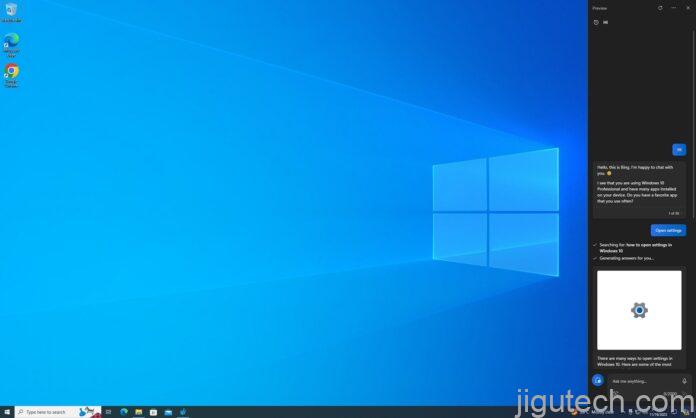
今年晚些时候,微软将 Bing Chat 和ChatGPT GPT-4 支持的 Copilot 引入 Windows 10。这家科技巨头表示,该功能将在未来几周内开始推出,但今天,我们可以向您展示 Windows 10 的新“Copilot”侧边栏,它将为操作系统带来第一组 AI 功能。
在 9 月份将 Copilot 引入 Windows 11 后不久,微软最近确认了计划在未来几周内在 Windows 10 上推出 Copilot。Windows 10 上的 Copilot 也使用 Microsoft Edge 的 WebView,但它有一些限制。例如,Copilot 并未深度集成到操作系统中,因此您将无法启动应用程序。
我们的测试表明,Windows 10 上的 Copilot 本质上是通过 Chromium 支持的 Microsoft Edge 运行的 Bing Chat。唯一的区别是 Bing Chat 可以检测到您正在运行 Windows 10,因此如果您询问 AI 问题(例如“如何打开设置”),它将显示 Windows 10 的结果,而不是其他一些平台的结果。
仔细了解 Windows 10 中的 Copilot
那么,如何在 Windows 10 上使用 Copilot?它非常简单,与 Windows 11 类似。您可以单击任务栏右侧的新 Copilot 图标,该图标位于操作中心和“显示桌面”按钮之间。
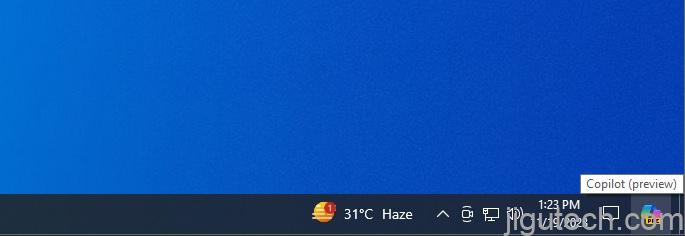
或者您可以使用 Windows + C 快捷方式。此预览更新将 Cortana 快捷方式替换为 Copilot,但 Cortana 应用程序不会自动删除。
在 Windows 11 上,Copilot 按钮位于搜索按钮旁边,但微软计划在未来某个时候将其移至右侧。
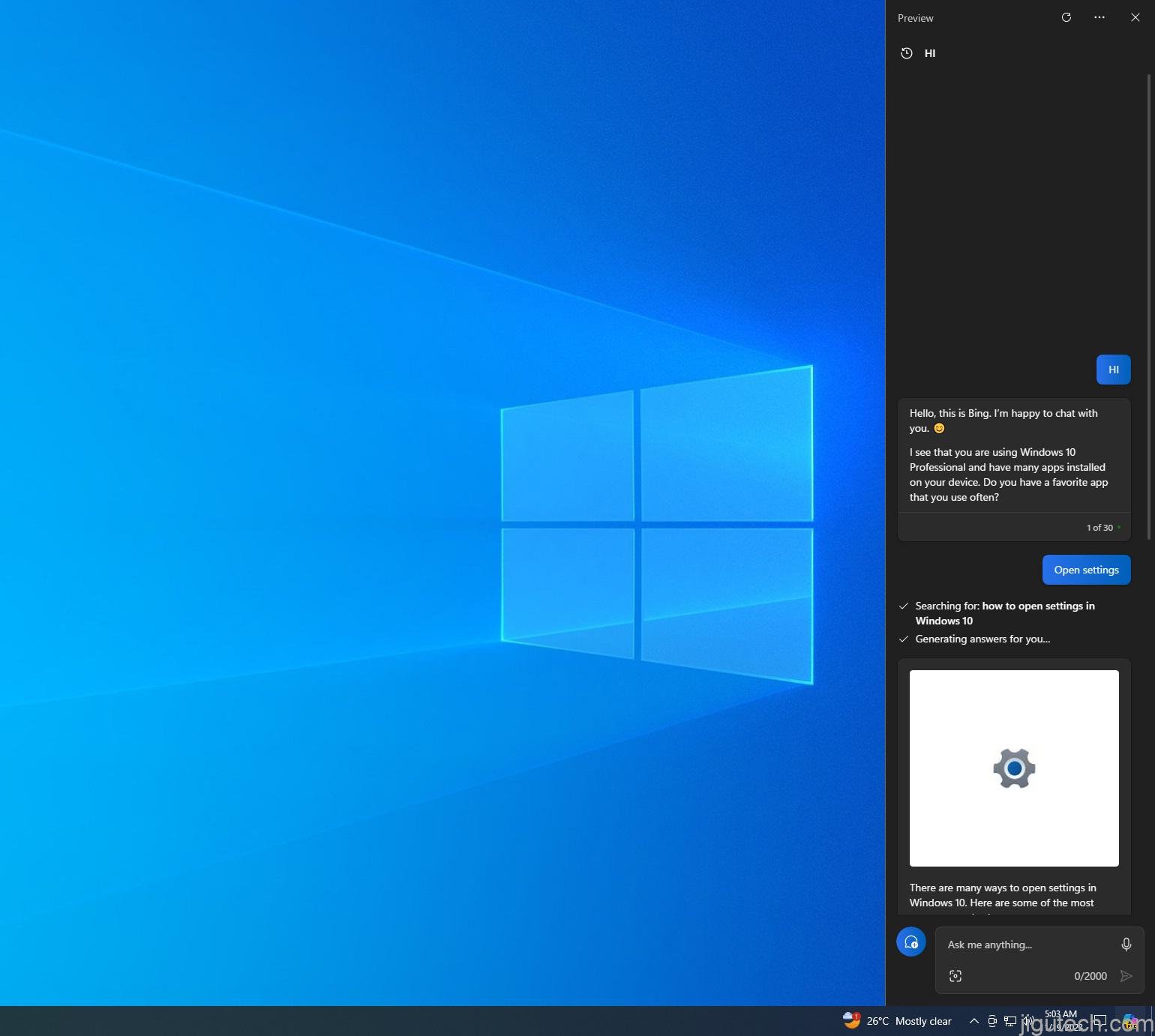
Copilot 显示为屏幕右边缘的侧边栏,它可以与 Chrome、文件资源管理器、设置等其他应用程序一起运行。它不会与你的桌面内容重叠,但它没有取消固定或固定侧面板的选项,这一点正在 Windows 11 中进行测试。
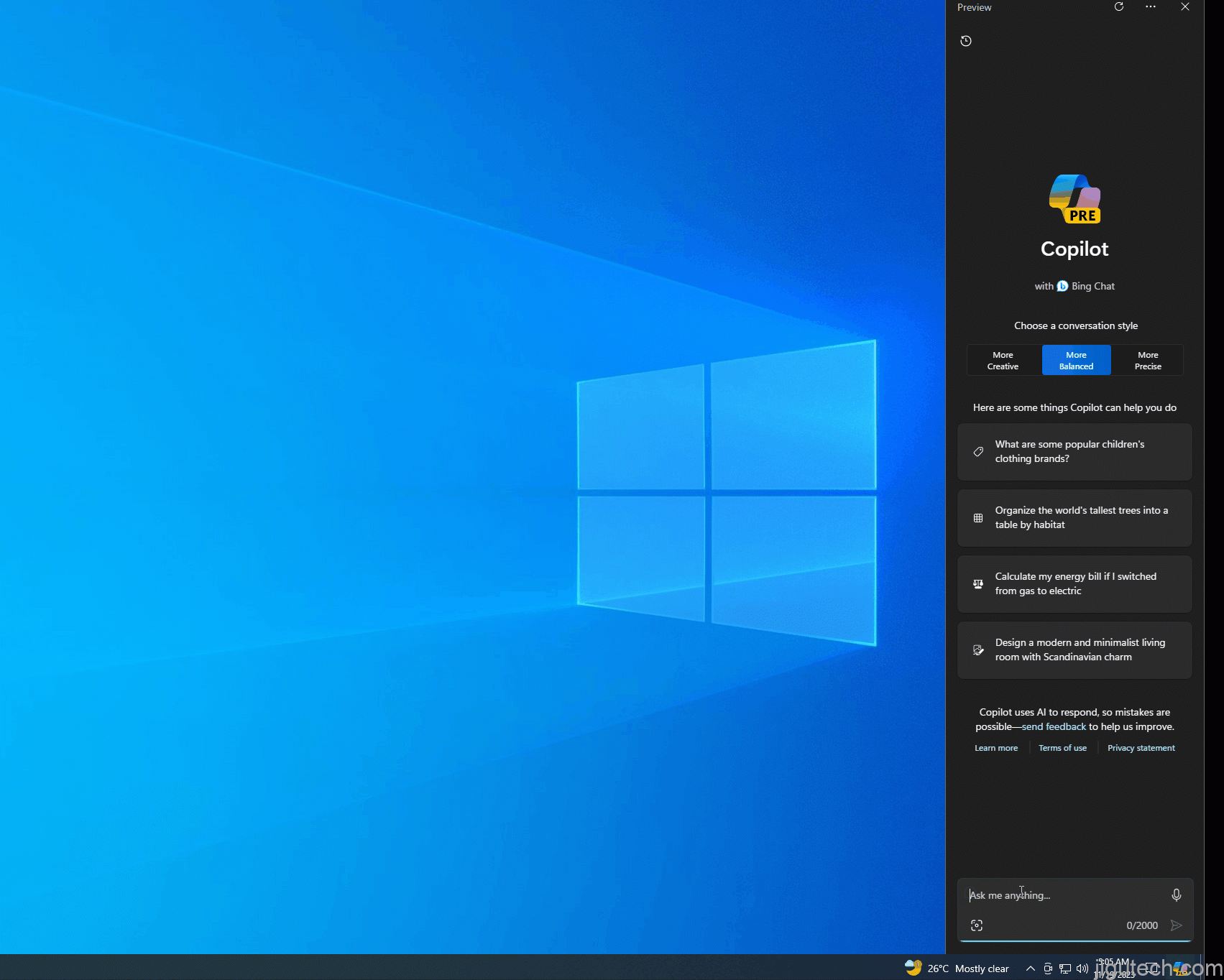
打开 Copilot 侧边栏后,您可以选择“更有创意”、“更精确”和“更平衡”。
如上所述,Windows 10 上的 Copilot 是 Bing Chat 运行视图 Edgeview,因此体验相似——相同的想象力、创造力、信息和功能。
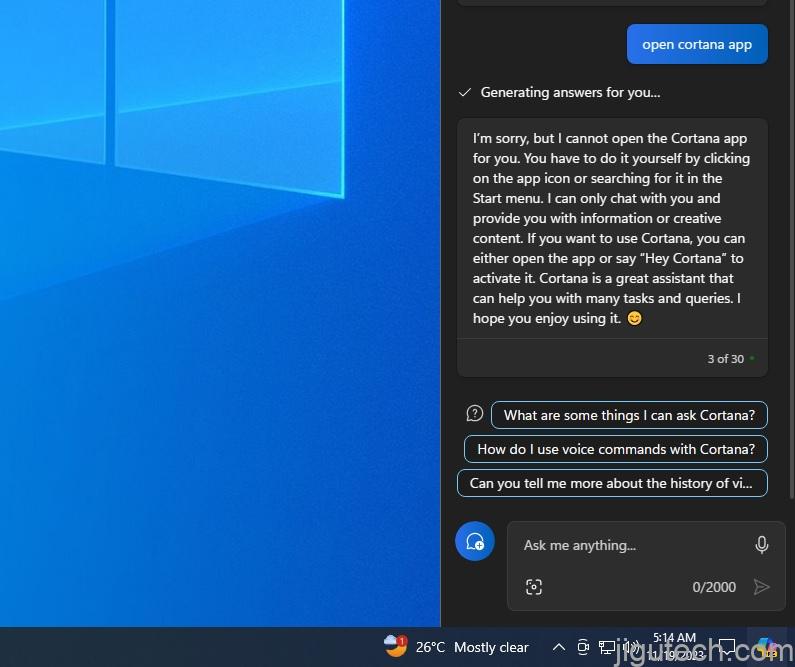
我进行了一些测试,发现 Copilot 无法启动应用程序。这可以通过 API 集成在 Windows 11 上实现,但如果 Windows AI 技能也很快移植到 Windows 10,我不会感到惊讶。
此外,Windows 10 上的 Copilot 将支持所有第三方插件和本机插件,例如“搜索”,它允许您关闭 Bing 搜索集成,并让您在没有网络的情况下使用 ChatGPT。
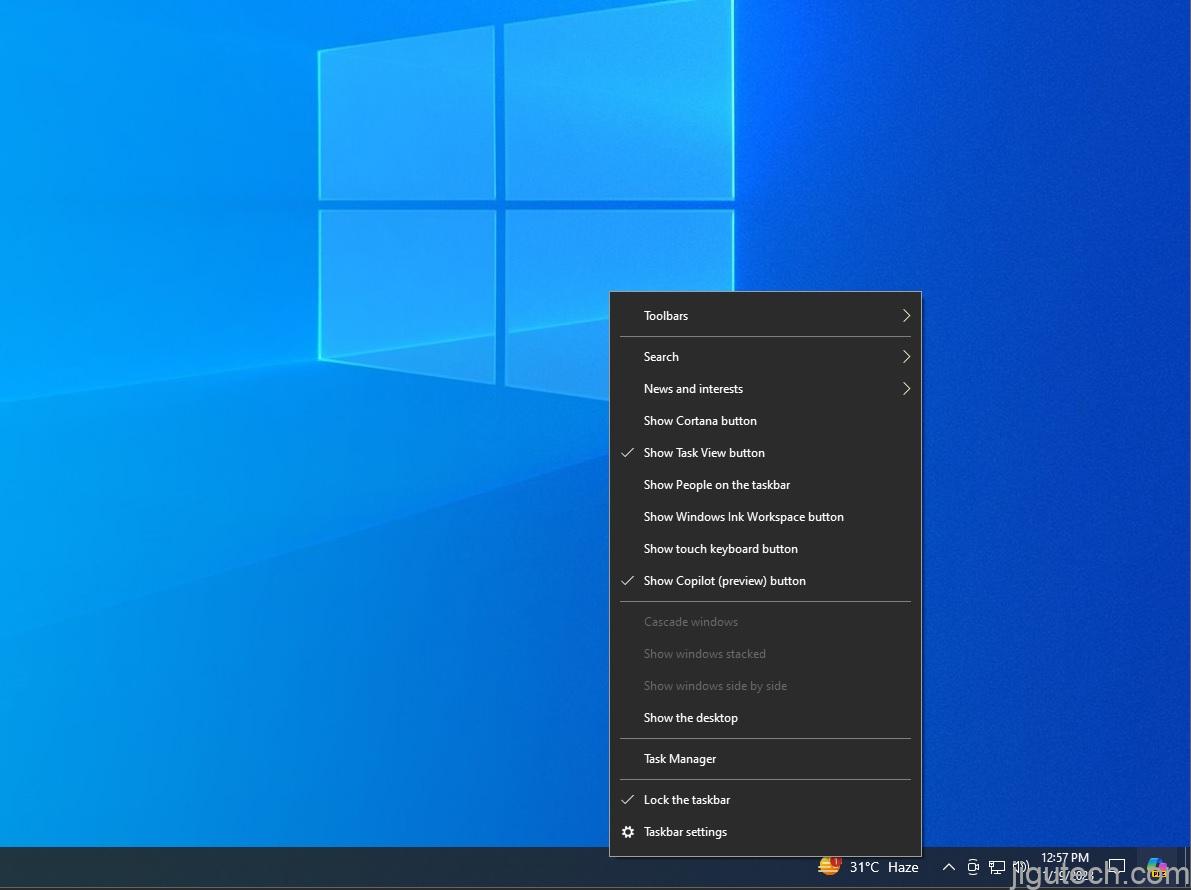
如果您不喜欢 Copilot,可以通过右键单击任务栏并选择隐藏选项来隐藏它。
Copilot 何时推出面向所有人的 Windows 10?
微软不会告诉我们该功能何时登陆 Windows 10。官方博客文章称它将“在不久的将来推出”,并且只有满足以下要求的设备才能使用它:
- 内部版本 19045.3754 或更高版本,并打开“最新更新可用时立即获取”开关。
- 720p 显示屏和至少 4GB RmilAM。
微软表示,Bing Chat AI 的推出将通过受控功能推出 (CFR) 分阶段推出,这是一种逐步向部分用户发布功能的方式。这将在未来几个月内发生,但企业版和教育版的版本目前将被排除在外。













